目录:
1、查看Ubuntu系统查看基本信息
2、 Linux系统下如何安装.run文件
3、Qt工程从Windows 移植到Ubuntu
4、 虚拟机的Ubuntu与本机ping通
5、cannot open the disk xxx.vmdk. failed to lock the file
6、/lib/ 与/usr/lib,/usr/bin 与/usr/local/bin
7 、apt-get update 和apt-get upgrade
8、 ~ 和 / 的区别
9、apt-get 的安装路径
10、Linux 启动、关闭、重启网络服务
1、查看Ubuntu系统基本信息
① 查看Ubuntu系统是32bit,还是64bit
按ctrl+shift+t快捷键,打开终端,输入sudo uname --m ,按下enter
如果显示 i686 ,即安装了 32bit 操作系统
如果显示 x86_64 ,即安装了 64bit 操作系统
② 查看其它信息
cat /proc/cmdline 获取内核的命令行参数,如Uboot
sudo uname -a 显示内核信息
sudo uname --s 显示内核名字s
sudo uname --r 显示内核版本
sudo uname --n 显示网络主机名
sudo uname --p 显示cpu
cat /proc/cpuinfo 显示查看CPU
hostname 查看计算机名
lsusb -tv 列出所有的USB设备
lsmod 列出加载的内核模块
env 查看环境变量
df -lhT 查看文件系统是不是EXT3
df 显示磁盘空间统计信息 ,详情请看Linux基础 25、Linux磁盘管理
df -k 以千字节为单位显示磁盘空间信息
free 查看内存信息,free -m
//查看内存总量大小(GB)
cat /proc/meminfo | grep -i memtotal | awk -F " " '{print $2/1024/1024 "GB"}'
//查看剩余内存大小(KB)
cat /proc/meminfo | grep -i memfree | awk -F " " '{print $2 "KB"}'
//内存条大小
dmidecode |grep -A16 "Memory Device$"|grep -i "size"|grep -iv "No module installed"
//剩余空内存插槽个数
dmidecode |grep -A16 "Memory Device$"|grep -i "size"|grep -i "No module installed"|wc -l
root@imx6dlsabresd:/bga201/ucare# df Filesystem 1K-blocks Used Available Use% Mounted on /dev/root 6585732 1265292 4979244 21% / devtmpfs 866792 4 866788 1% /dev tmpfs 1032356 168 1032188 1% /run tmpfs 1032356 1032356 0 100% /var/volatile /dev/mmcblk3p1 511720 7328 504392 2% /run/media/mmcblk3p1 172.16.105.213:/WondfoWork/NFS 81452032 47945728 29345792 63% /mnt/nfs root@imx6dlsabresd:/bga201/ucare# df -lhT Filesystem Type Size Used Avail Use% Mounted on /dev/root ext3 6.3G 1.3G 4.8G 21% / devtmpfs devtmpfs 847M 4.0K 847M 1% /dev tmpfs tmpfs 1009M 168K 1008M 1% /run tmpfs tmpfs 1009M 1009M 0 100% /var/volatile /dev/mmcblk3p1 vfat 500M 7.2M 493M 2% /run/media/mmcblk3p1
③ 查看系统版本号或系统类型
cat /etc/issue 查看操作系统的版本号
lsb_release -cs 查看系统类型
查看Linux系统是CentOS还是Ubuntu
输入命令:
lsb_release -a
[brainviewqt@dell-qt ~]$ lsb_release -a LSB Version: :core-4.1-amd64:core-4.1-noarch Distributor ID: Fedora Description: Fedora release 30 (Thirty) Release: 30 Codename: Thirty [brainviewqt@dell-qt ~]$ [brainviewqt@dell-qt ~]$
2、 Linux系统下如何安装.run文件
系统:Ubuntu 14.04.5 32bit
① 比如安装QT编程软件
安装方法如下
命令第一步:chmod +x qt-opensource-linux-x86-5.5.1.run
命令第二步:./qt-opensource-linux-x86-5.5.1.run之后就出现QT安装的可视化界面
② chmod实际上是加权限命令 。+x表示可以执行
chmod [-cfvR] [--help] [--version] mode file...说明 : Linux/Unix 的档案调用权限分为三级 : 档案拥有者、群组、其他。利用 chmod 可以藉以控制档案如何被他人所调用。
参数 :
mode: 权限设定字串,格式如下 : [ugoa...][[+-=][rwxX]...][,...],其中
u表示该档案的拥有者, g表示与该档案的拥有者属于同一个群体(group)者, o表示其他以外的人, a表示这三者皆是。
+ 表示增加权限、 -表示取消权限、 =表示唯一设定权限。
r表示可读取, w表示可写入, x表示可执行, X 表示只有当该档案是个子目录或者该档案已经被设定过为可执行。
-c: 若该档案权限确实已经更改,才显示其更改动作
-f: 若该档案权限无法被更改也不要显示错误讯息
-v: 显示权限变更的详细资料
-R : 对目前目录下的所有档案与子目录进行相同的权限变更(即以递回的方式逐个变更)
--help : 显示辅助说明
--version: 显示版本
注意:新安装Qt 软件编译工程时可能会出现:
这是缺少gcc 编译器。
参考:
Ubuntu14.04下arm-linux-gcc交叉编译环境搭建
arm-linux-gcc-4.4.3.tar.gz(CSDN)
arm-linux-gcc-4.4.3.tar.gz (百度云盘,密码:1gtt)
如果还有bug ,查看Qt 环境变量有没有设置:
A . 终端输入: echo $PATH ,查看系统的环境变量PATH
B . 如果PATH 没有加入Qt bin的目录 ,则手动加入,加入方法同上:Ubuntu14.04下arm-linux-gcc交叉编译环境搭建
export PATH=$PATH:/opt/Qt5.5.1/5.5/gcc/bin
3、Qt工程从Windows 移植到Ubuntu
环境1:
系统:Windows 7
环境2:
系统:Ubuntu 14.04.5 32bit
进行Windows向Linux跨平台时候,主要生成Linux下的.a和.so即可,.a是静态库,.so是动态库。移植时,发现没什么问题就成功了O(∩_∩)O~。不过有两点需要说明一下,如有不对,请指出:
1 > Qt工程在Windows的层次结构要比Ubuntu层次结构好
2 >Qt工程在Ubuntu语法要比Windows的严格,区分大小写,如文件名、类名以及include头文件名需一致。
4、 虚拟机的Ubuntu与本机ping通
系统:
虚拟机:Ubuntu 14.04.5 32bit
本机: Windows 7
1 > 打开虚拟机,打开 “设置” →“硬件” → “网络适配器”,选择桥接模式方式;
2 > 打开 Ubuntu 虚拟机,点击左侧菜单栏的System Settings图标,进入 System Setting对话框,点击Network图标,进入Network设置对话框
在 Network 对话框,点击 “Wired”→ “Options” ,打开 “Editing Wired connection 1 ” 对话框,点击 “IPv4 Settings”,设置如下,然后点击 “Save”
3 > 打开本机 Windows 7 的网络共享中心 ,“网络” → “网络和共享中心” → “更改适配器设置” → “VMare Network Adapter VMnet8” ,设置其IP:
4 > 打开 Ubuntu 虚拟机,点击右上方有个双向箭头的图标,选择“Disconnect”断开网络连接,然后再点击该图标,选择“Wired connection1”来重新连接网络即可。
5、cannot open the disk xxx.vmdk. failed to lock the file
1 > 问题点:
在windows下运行linux中创建的虚拟机时出错,无法运行。错误提示大概为:
cannot open the disk xxx.vmdk or one of thesnapshot disks itdepends on.
reason: failed to lock the file.2 >原因:
虚拟磁盘(.vmdk)本身有一个磁盘保护机制,为 了防止多台虚拟机同时访问同一个虚拟磁盘(.vmdk)带来的数据丢失和性能削减方面的隐患,每次启动虚拟机的时候虚拟机会使用扩展名为.lck(磁盘锁)文件对虚拟磁盘(.vmdk)进行锁定保护。当虚拟机关闭时.lck(磁盘锁)文件自动删除。但是可能由于您非正常关闭虚拟机,这时虚拟机还没来得及 删除您系统上的.lck(磁盘锁)文件,所以当下次您启动虚拟机的时候出现了上述错误。
3 > 解决方法
A . 解决方法一:
a. 把在VMware该虚拟机路径下的所有.lck文件和文件夹下删除或迁移至其它目录,一般情况下已可以解决了;
b. 如果再次启动还是失败,尝试右键虚拟机出错的系统 ->Settings ->Hardware ->HardDisk ->Utilities ->Map -> 映射虚拟硬盘到Z:/ ;
c. 或者,断开虚拟硬盘,重新加载,启动。系统就可以正常启动了;
B. 解决方法二:
a. 使用记事本打开*.VMX文件上加上一行代码disk.locking = "FALSE",重新启动该虚拟机。
6、/lib/ 与/usr/lib,/usr/bin 与/usr/local/bin
1 > usr 的并不是 user 的意思,而是unix system resrouces。
2 > /usr/bin 与/usr/local/bin
/usr/bin :几乎所有的系统可执行文件都会安装在这里
/usr/local/bin:则是可以存放一些系统用户自己特定的可执行文件,不用担心会被系统升级之类的行为覆盖,破坏,这个目录不是必须的
在ubuntu下,直接通过apt-get安装的软件一般会在/usr下面,自己编译安装的软件(或者通过一些其他的非官方途径)会在/usr/local下面。
3 > /lib/ 与/usr/lib
简单说,
/lib 是内核级的
/usr/lib 是系统级的
/usr/local/lib 是用户级的 。
/lib/ — 包含许多被 /bin/ 和 /sbin/ 中的程序使用的库文件。
/usr/lib/ 中含有更多用于用户程序的库文件。
/lib 目录下放置的是/bin和/sbin目录下程序所需的库文件。
/lib 目录下的文件的名称遵循下面的格式:
libc.so.*
ld*
仅仅被 /usr 目录下的程序所使用的共享库不必放到/lib目录下。只有 /bin 和 /sbin 下的程序所需要的库有必要放到/lib目录下。
实际上,libm.so.* 类型的库文件如果被是/bin和/sbin所需要的,也可以放到 /usr/lib 下。
7 、apt-get update 和apt-get upgrade
1 > apt-get update
是同步 /etc/apt/sources.list和/etc/apt/sources.list.d中列出的源的索引,这样才能获取到最新的软件包。
2 > apt-get upgrade
是升级已安装的所有软件包,升级之后的版本就是本地索引里的,因此,在执行 upgrade之前一定要执行 update,这样才能是最新的
8、 ~ 和 / 的区别
/ 是根节点, ~是home
如果 以 root 账号登陆,~ 是 /root/, / 是 / 。
如果 以 name 登陆, ~ 是 /home/name/ , / 是 / 。
总之,
root@ubuntu:~# cd ~ root@ubuntu:~# pwd /root root@ubuntu:~#hebbe@ubuntu:~$ cd ~ hebbe@ubuntu:~$ pwd /home/hebbe hebbe@ubuntu:~$就知道了。
9、apt-get 的安装路径
1 > apt-get 下载后,软件所在路径是什么??
/var/cache/apt/archives2 > ubuntu 默认的 PATH为
PATH=/home/brightman/bin:/usr/local/sbin:/usr/local/bin:/usr/sbin:/usr/bin:/sbin:/bin:/usr/games3 > apt-get install安装目录是包的维护者确定的,不是用户。
$dpkg -L packagenamedpkg -L +软件包的名字,可以知道这个软件包包含了哪些文件, 这个方法可以列出所有安装后留在系统里的文件
4 > 系统安装软件目录:
文档一般在 /usr/share
可执行文件 /usr/bin
配置文件 /etc
lib文件/usr/lib
10、Linux 启动、关闭、重启网络服务
直接执行网络服务的管理脚本,如:
启动 /etc/init.d/networking start;
关闭 /etc/init.d/networking stop;
重启 /etc/init.d/networking restart。
会持续更新.....












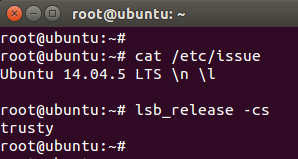

























 1万+
1万+

 被折叠的 条评论
为什么被折叠?
被折叠的 条评论
为什么被折叠?








